Sommario
Non c'è problema se il vostro documento è pieno di oggetti e artboard con diverse versioni delle vostre idee. È così che abbiamo iniziato tutti. Il segreto è organizzare gli artboard e assicurarsi che gli oggetti giusti siano sull'artboard giusto. Se non lo sono, spostateli!
Durante il processo di progettazione sposto continuamente le tavole d'arte per evitare sovrapposizioni o semplicemente per cambiare l'ordine del lavoro di stampa. A seconda di come si desidera spostare le tavole d'arte, ci sono due modi diversi per farlo.
È possibile spostare le tavole d'arte dal pannello Tavole d'arte o utilizzare lo strumento Tavola d'arte. In questa esercitazione vi mostrerò come spostare e organizzare le tavole d'arte con alcuni suggerimenti utili.
Nota: le schermate di questa esercitazione sono tratte da Adobe Illustrator CC 2022 versione Mac. Windows o altre versioni possono avere un aspetto diverso.
Metodo 1: Pannello Artboard
Dal pannello Artboards è possibile riorganizzare tutti gli artboards o spostare un artboard specifico verso l'alto o verso il basso.
Prima di iniziare, diamo una rapida occhiata alla panoramica del pannello Artboard.

Se non si vede il pannello tra i pannelli degli strumenti sul lato destro della finestra del documento, è possibile aprirlo rapidamente dal menu in alto Finestra > Cartelloni .
Spostamento di una tavola d'artista verso l'alto o verso il basso
Se si desidera spostare una tavola d'arte verso l'alto o verso il basso, è sufficiente selezionare la tavola d'arte e fare clic su Salire o Muoversi verso il basso .
Nota: quando si spostano gli artboard verso l'alto o verso il basso, la nuova sequenza non viene visualizzata nell'interfaccia di lavoro del documento, ma influisce solo sull'ordine degli artboards quando si salvare il file in formato pdf .
Ad esempio, queste quattro immagini si trovano su quattro artboard diversi, nell'ordine Artboard 1, Artboard 2, Artboard 3, Artboard 4 da sinistra a destra.
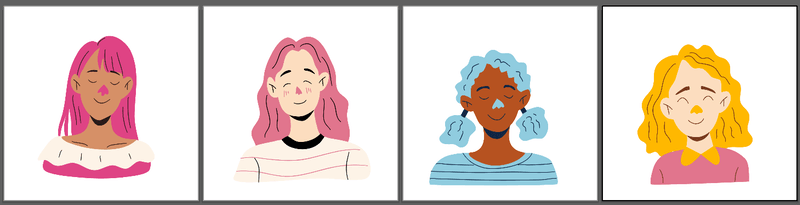
Se si usa Muovi su o Muovi giù per cambiare gli ordini delle tavole, gli ordini nel pannello Tavole d'arte saranno diversi (ora mostra Tavola d'arte 2, Tavola d'arte 1, Tavola d'arte 4, Tavola d'arte 3), ma se si guarda il documento, le immagini sono ancora nello stesso ordine.

Quando si salva il file come pdf, è possibile vedere l'ordine basato sugli ordini delle tavole.
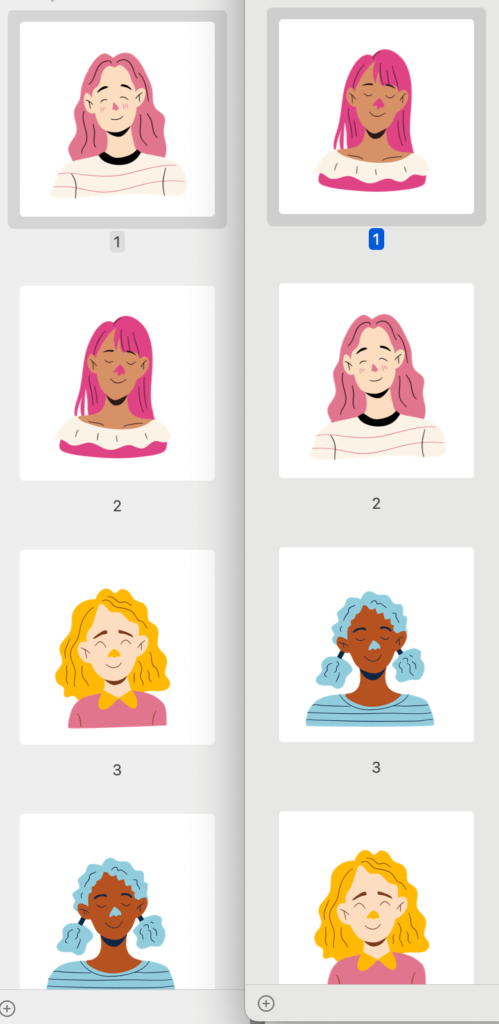
Alcuni potrebbero perdersi tra l'ordine delle tavole e il nome a causa dei numeri, quindi si consiglia vivamente di assegnare un nome alle tavole per evitare confusione.
Riorganizzare le tavole d'arte
Se si desidera modificare la disposizione delle tavole d'arte sull'interfaccia di lavoro, è possibile disporle dalla finestra di dialogo Riorganizzare tutte le tavole opzione.

È possibile modificare lo stile di layout, la direzione dell'ordine, il numero di colonne e la spaziatura tra le tavole d'arte. Controllare il campo Spostare le opere d'arte con Artboard se si desidera spostare il disegno all'interno della tavola d'arte insieme quando si spostano le tavole d'arte.
Ad esempio, ho cambiato le colonne in 2 e il layout è cambiato.
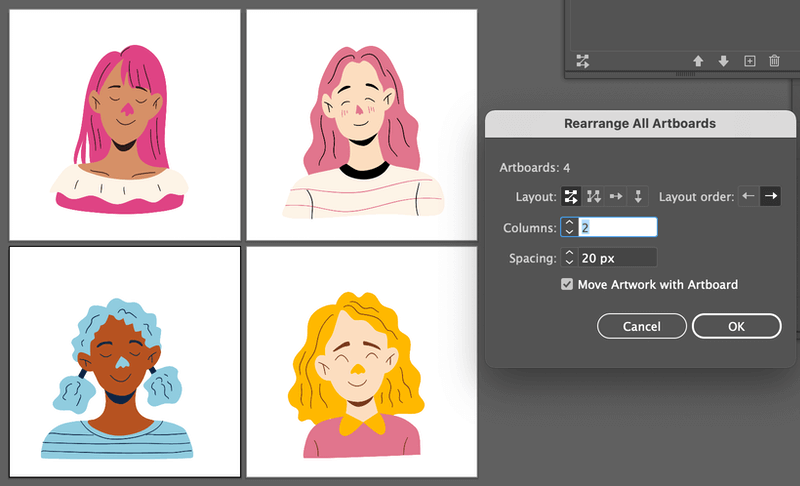
È un buon modo per organizzare l'area di lavoro, soprattutto quando si hanno più tavole.
Se si desidera spostare liberamente una tavola d'arte, lo Strumento tavola d'arte potrebbe essere un'opzione migliore.
Metodo 2: Strumento Lavagna
È possibile utilizzare lo Strumento tavola d'arte per spostare e regolare liberamente le tavole d'arte. Oltre a spostarle, è possibile modificare le dimensioni della tavola d'arte.
Fase 1: Selezionare la voce Strumento Pannello d'arte ( Turno + O ) dalla barra degli strumenti.

Fase 2: Fare clic sull'artboard che si desidera spostare e trascinarlo nella posizione desiderata. Ad esempio, ho selezionato l'artboard 2 e l'ho spostato a destra.
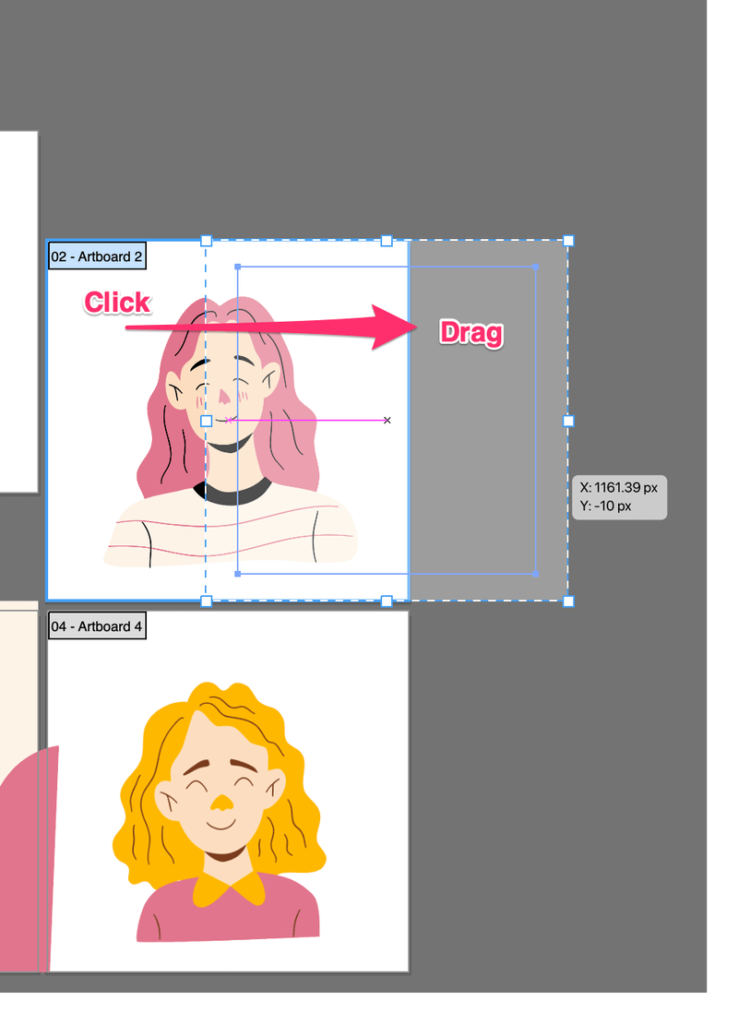
Suggerimenti utili
Quando si sposta una tavola d'arte con lo Strumento tavola d'arte, assicurarsi che il disegno di altre tavole d'arte non si sovrapponga alla tavola d'arte selezionata, altrimenti parte dell'oggetto si sposterà insieme alla tavola d'arte selezionata.
Si veda l'esempio qui sotto: ho aggiunto alcune forme all'immagine dei capelli blu e si può vedere che si sovrappone alle immagini (artboard) sopra e accanto ad essa.
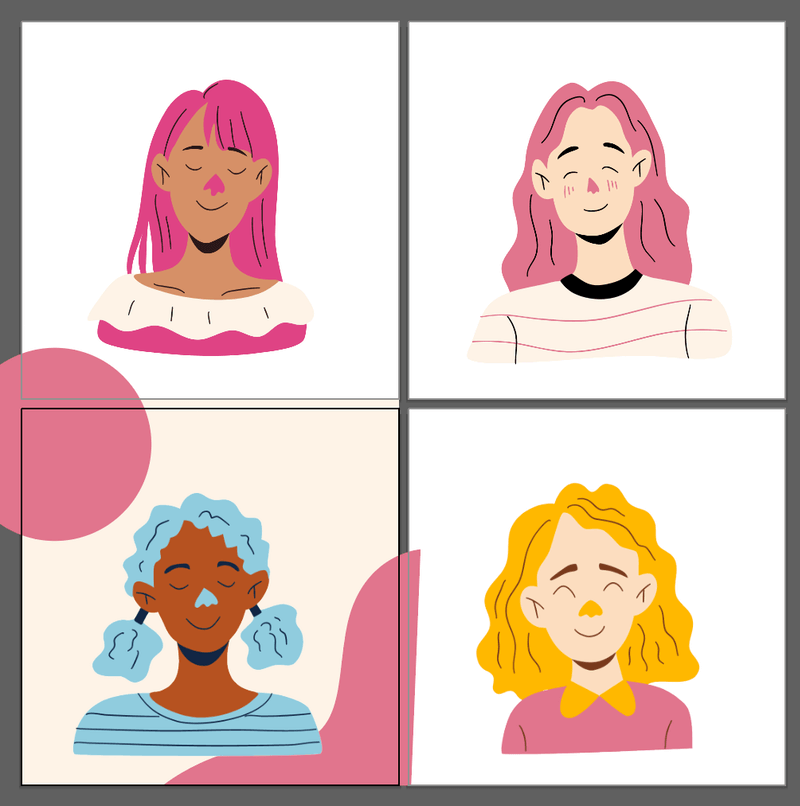
Se si seleziona l'artboard in alto e lo si sposta, il cerchio lo seguirà.
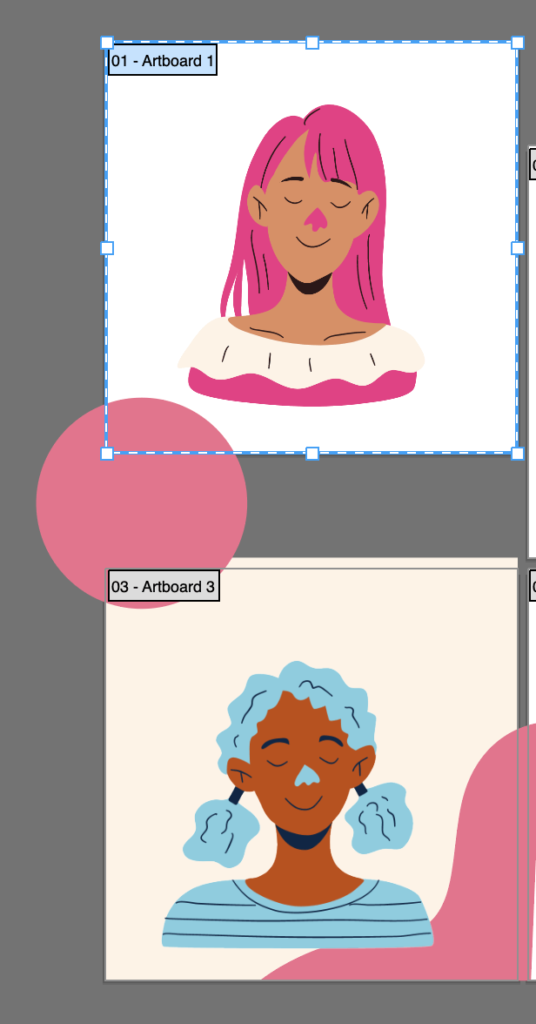
Un modo per evitare che ciò accada è quello di bloccare l'oggetto. Basta selezionare l'oggetto sovrapposto e premere Comando + 2 ( Ctrl + 2 per gli utenti Windows). Ora, se si sposta di nuovo l'Artboard 1, viene visualizzato questo messaggio di avvertimento. Fare clic su OK .

Ecco fatto.
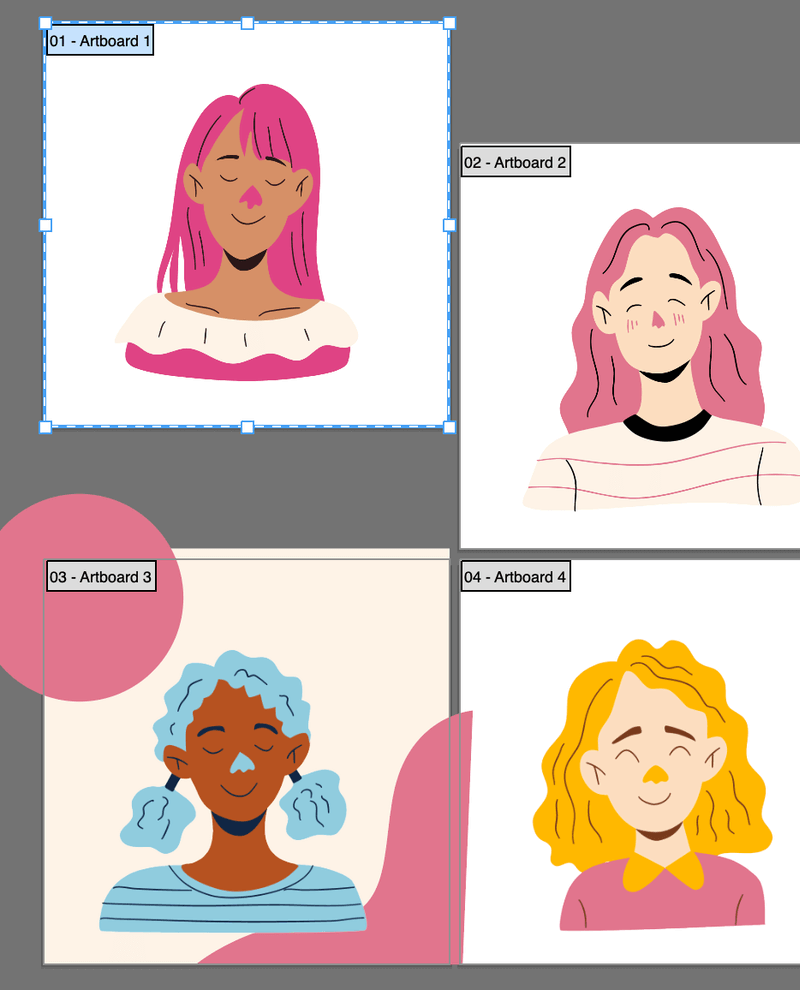
Quando si salva il file, l'oggetto verrà visualizzato solo su Artboard 3.

Conclusione
Questo è praticamente tutto su come spostare le tavole d'arte in Adobe Illustrator. Entrambi i metodi di questa esercitazione sono facili da eseguire, ma potreste confondervi con l'ordine delle tavole d'arte quando le spostate. Come ho detto, è una buona idea dare un nome alle tavole d'arte.

